იმის ცოდნა, თუ როგორ უნდა გაუგზავნოთ იგივე შეტყობინება WhatsApp-ის სხვადასხვა კონტაქტებს, დაზოგავთ დიდ დროს. რა თქმა უნდა, გსურთ პერსონალიზებული გაგზავნა მათი სახელით და ყველაფრით, მაგრამ როცა ჩქარობთ, უბრალოდ უნდა დაელოდოთ.
საუკეთესო რამ, რისი გაკეთებაც შეგიძლიათ თქვენი შეტყობინების გასაგზავნად, არის სამაუწყებლო შეტყობინების გაგზავნა WhatsApp-ზე. იმის ნაცვლად, რომ თქვათ, ¨გამარჯობა სემ…,¨ შეგიძლიათ თქვათ მსგავსი რამ,¨ჰეი,...¨ ადამიანი, რომელიც მიიღებს შეტყობინებას, არ იცის, რომ სხვა ადამიანებმა მიიღეს იგივე შეტყობინება.
როგორ შევქმნათ სამაუწყებლო შეტყობინება WhatsApp-ზე
სამაუწყებლო შეტყობინება აგზავნის ერთსა და იმავე შეტყობინებას ადამიანების დიდ ჯგუფს ერთდროულად. შეგიძლიათ გაგზავნოთ WhatsApp-ის გახსნით და ზედა მარჯვენა კუთხეზე დაჭერით და არჩევით ახალი გადაცემა ვარიანტი.
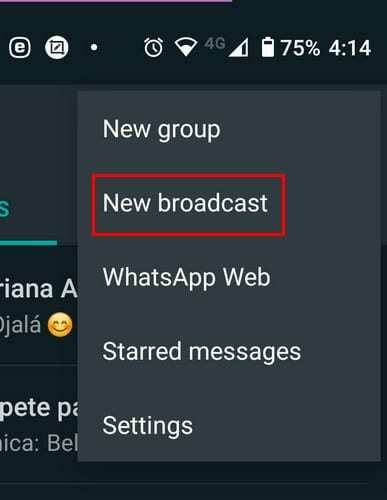
შემდეგ გვერდზე ნახავთ ყველა თქვენს WhatsApp კონტაქტს. თქვენ შეგიძლიათ აირჩიოთ 256-მდე ადამიანი WhatsApp-ის მაუწყებლობის ნაწილისთვის. თქვენი კონტაქტების ზემოთ, თქვენ ასევე იხილავთ შეტყობინებას, რომელიც გაცნობებთ, რომ მხოლოდ ის კონტაქტები, რომლებსაც ასევე გყავთ მისამართების წიგნში, მიიღებენ თქვენს შეტყობინებას.
თუ არ გსურთ უსასრულოდ გადაფურცვლა თქვენს კონტაქტებში, შეგიძლიათ ასევე გამოიყენოთ ძიების ვარიანტი ზემოთ, რომ იპოვოთ კონკრეტული კონტაქტები უფრო სწრაფად. თქვენ მიერ არჩეული კონტაქტები განლაგებული იქნება ზედა. როდესაც დაასრულებთ ხალხის დამატებას, შეეხეთ ნიშანს ქვედა მარჯვენა კუთხეში. გაიხსნება ჯგუფური ჩატის ტიპი, მაგრამ ამჯერად მას დაერქმევა Broadcast List.
სიაში დაინახავთ თქვენ მიერ დამატებული ადამიანების რაოდენობას, თუ დაგავიწყდათ. შეტყობინებას მიმღები პირი მიიღებს თქვენგან შეტყობინებას, როგორც ყოველთვის და შესაძლოა არც კი ეჭვობდეს, რომ ისინი შეყვანილია ფართო სიის სიაში. მაუწყებლობის სიაში მონაწილეებს არ შეუძლიათ ერთმანეთთან ურთიერთობა ან კომენტარის გაკეთება. თუ ეს არის ის, რაც გინდა, მაშინ უნდა შექმენით WhatsApp ჯგუფი.
როგორ შეცვალოთ WhatsApp მაუწყებლობის სია
მაუწყებლობის სიაში ცვლილებების შეტანა მარტივია. მაგალითად, თუ გსურთ დაამატოთ ან ამოშალოთ ხალხი სიიდან, გახსენით სია. შეეხეთ წერტილებს ან ჯგუფის სახელს ზედა და დაინახავთ რამდენიმე ცვლილების შეტანის ვარიანტებს. შეგიძლიათ სიას დაასახელოთ და ზედა მარჯვენა კუთხეში პიროვნების ხატულაზე დაჭერით, შეგიძლიათ დაამატოთ მეტი წევრი.
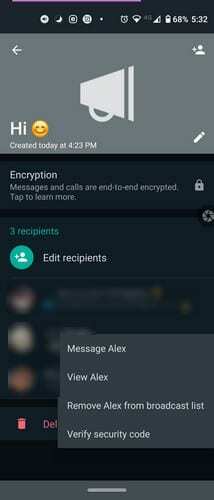
თუ გსურთ ვინმეს ამოღება სიიდან, დიდხანს დააჭირეთ მასზე და გამოჩნდება პატარა ფანჯარა. თქვენ შეგიძლიათ აირჩიოთ პიროვნების წაშლა, მისი ნახვა, გაგზავნა და უსაფრთხოების კოდის დადასტურება. ბოლოში წითელი ფერით, თქვენ ასევე იხილავთ მაუწყებლობის სიის წაშლის ვარიანტს, როდესაც ფიქრობთ, რომ დროა განშორება.
როდესაც დააჭირეთ წაშლის ღილაკს, მიიღებთ შეტყობინებას, რომელიც დაადასტურებს თქვენს არჩევანს. თუ გსურთ ჯგუფში შეინახოთ თქვენ მიერ გაზიარებული მედია, დარწმუნდით, რომ მოხსენით ველი. როდესაც თქვენ წაშლით სიას, ეს არ მოიშორებს უკვე გაგზავნილ შეტყობინებებს. თუ გსურთ წაშალოთ შეტყობინება, ეს უნდა გააკეთოთ ხელით, როგორც ამას აკეთებთ სხვა WhatsApp ჩეთში. თქვენ დაგჭირდებათ ხანგრძლივად დააჭიროთ შეტყობინებას და შეეხეთ ნაგვის ხატულას. თუ გსურთ სიის სახელის შეცვლა, შეეხეთ ფანქრის ხატულას და დაამატეთ ახალი სახელი.
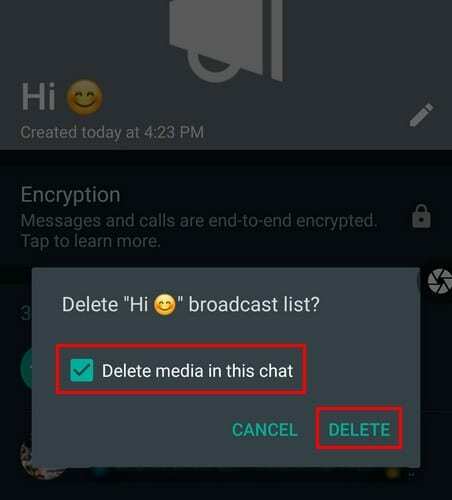
როგორ შევამოწმოთ ვინ ნახა თქვენი WhatsApp სამაუწყებლო შეტყობინება
თქვენ გაგზავნეთ თქვენი შეტყობინება, მაგრამ არავინ უპასუხა. შეამოწმეთ, თუ ვინ წაიკითხა თქვენი შეტყობინება ზედა მარჯვენა კუთხეში დაწკაპუნებებით ინფორმაცია.
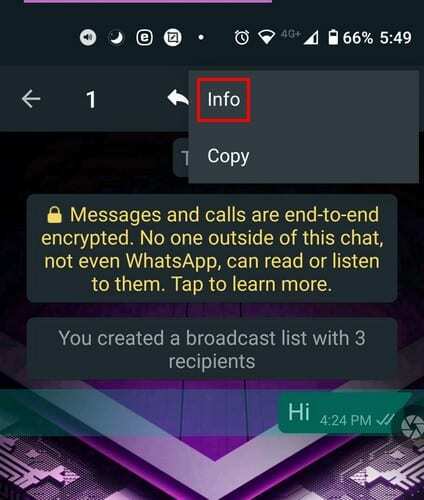
Message Info-ში ნახავთ ვის მიეწოდება შეტყობინება და ვინ წაიკითხა თქვენი შეტყობინება. შესაძლოა მათ არ უპასუხეს, რადგან ჯერ არ უნახავთ შეტყობინება. თუ გსურთ სიაში უფრო სწრაფად წვდომა, ყოველთვის შეგიძლიათ შექმნათ მალსახმობი. ამ გზით, თქვენ შეგიძლიათ გახსნათ WhatsApp პირდაპირ სიაში WhatsApp-ის მთავარი გვერდის ნახვის გარეშე.
გახსენით გადაცემა და შეეხეთ წერტილებს, რასაც მოჰყვება მეტი ვარიანტი. მალსახმობის დამატება იქნება მესამე.
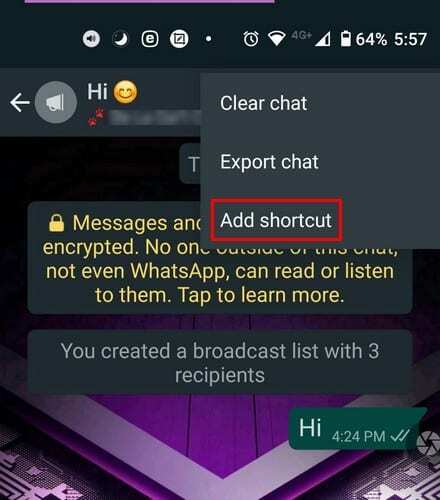
თქვენ ასევე გაქვთ სიის ჩამაგრების შესაძლებლობა მის მალსახმობის შექმნის ნაცვლად. ამის გაკეთება შეგიძლიათ WhatsApp-ის გახსნით და სიაზე დიდხანს დაჭერით. შეეხეთ პინის ხატულას ზედა და მზად ხართ. WhatsApp ჯგუფისგან განსხვავებით, სიაში სურათის დამატება შეუძლებელია. იმედია, ეს არის ვარიანტი, რომელიც მალე იქნება ხელმისაწვდომი.
როგორც უკვე აღვნიშნე, თქვენ შეგიძლიათ წაშალოთ სამაუწყებლო შეტყობინება, როგორც ამას გააკეთებდით ჩვეულებრივ ჩატში, მაგრამ შეტყობინების მასობრივი წაშლის საშუალება არ არსებობს. კიდევ ერთი რამ, რაც უნდა გვახსოვდეს, არის ის, რომ თქვენ შეგიძლიათ შექმნათ იმდენი სამაუწყებლო სია, რამდენიც გსურთ, რადგან არ არსებობს ლიმიტი.
დასკვნა
დარწმუნდით, რომ კარგად ფიქრობთ იმ შეტყობინებასა და შინაარსზე, რომლის გაზიარებაც გსურთ WhatsApp Broadcast-ის სიაში. გაგზავნის შემდეგ, თქვენ უნდა შეხვიდეთ თითოეული მომხმარებლის პირად ჩეთში, რათა წაშალოთ შეტყობინება. ასე რომ, თუ სიაში 256 ადამიანი გყავთ, საკმაოდ დასახული ამოცანა გექნებათ. რა ფუნქციების დამატება გსურთ მაუწყებლობის სიაში? გაგვიზიარეთ თქვენი მოსაზრებები ქვემოთ მოცემულ კომენტარებში.